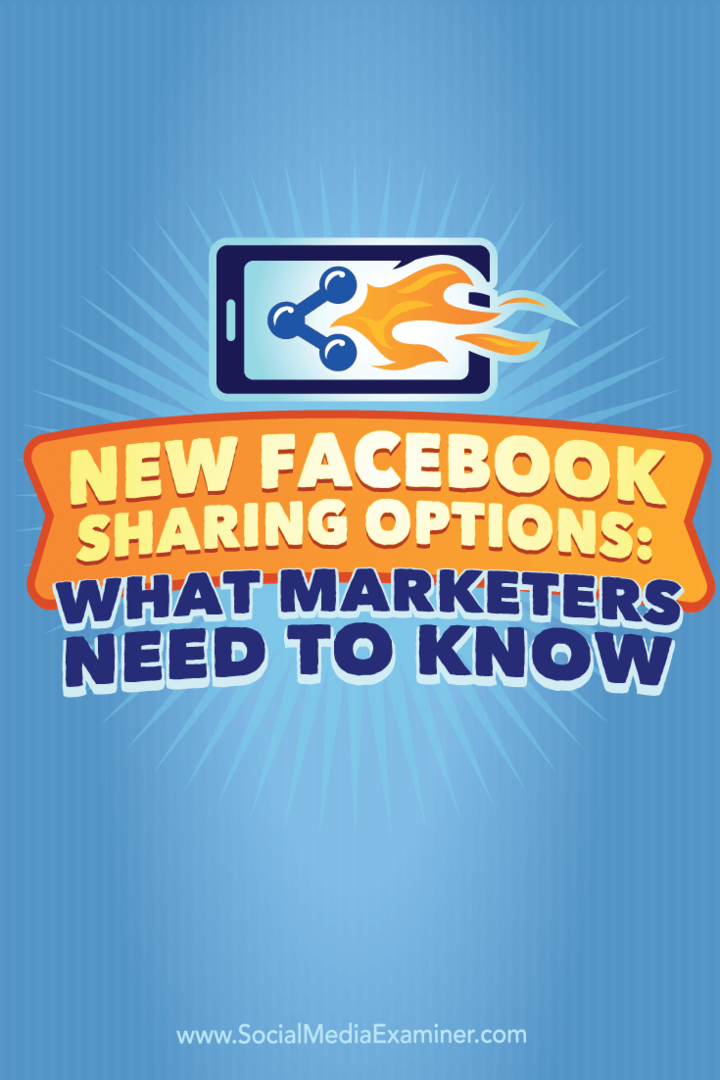Nye Facebook-delingsalternativer: Hva markedsførere trenger å vite: Social Media Examiner
Facebook / / September 26, 2020
 Vil du at flere skal dele innholdet ditt på Facebook?
Vil du at flere skal dele innholdet ditt på Facebook?
Benytter du deg av Facebooks delingsfunksjoner?
Facebook tilbyr en rekke nye knapper og plugins som gjør det enklere enn noensinne for leserne å dele og engasjere seg med innholdet ditt på Facebook.
I denne artikkelen vil du oppdag hvordan de nye sosiale delingsknappene og plugins fra Facebook kan bidra til å øke andelene av innholdet ditt.

Få Analytics
Hvis du er interessert i å få analyser fra noen av de sosiale plugins som kommer opp i denne artikkelen, vil du lage en app for nettstedet ditt.
Å gjøre dette, gå til hurtigstart og lage en ny nettside-app. Merk at hvis du aldri har opprettet en app, må du klikk på den grønne Registrer-knappen og godta utviklerens vilkår. Så ser du følgende skjerm.
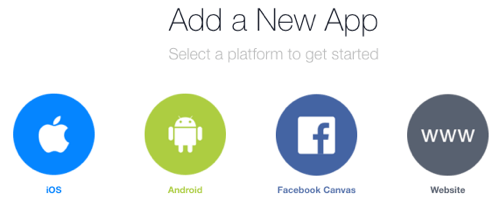
Etter deg klikk på Nettsted, vil du kunne lage din første app for nettstedet ditt. Navngi appen din noe som er lett gjenkjennelig
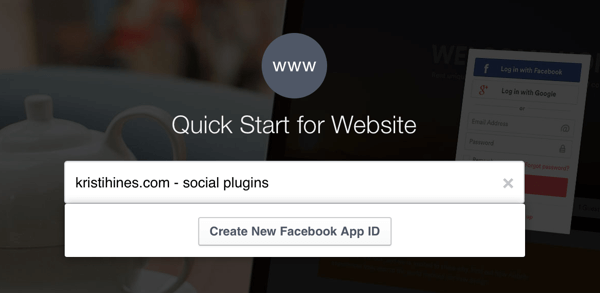
Deretter må du svare på noen få grunnleggende spørsmål om appen din.
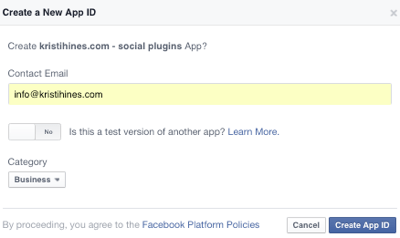
Så får du din Facebook SDK. Du må installer Facebook SDK etter den innledende taggen på hver side på nettstedet ditt. Hvis du har noen sosiale plugins på Facebook (Like-knapp, kommentarer osv.), Har du sannsynligvis allerede dette og trenger bare å erstatte det med følgende.
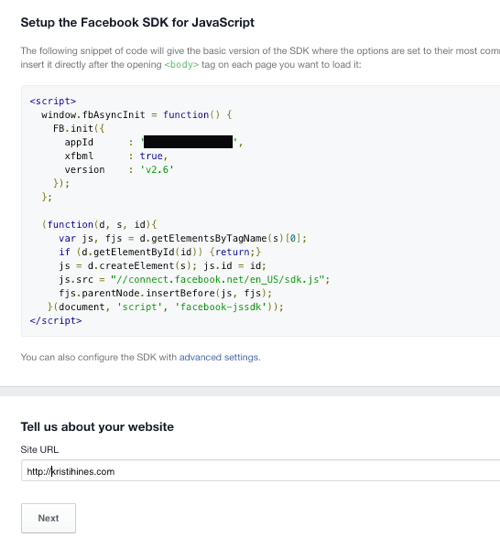
Øverst på siden for appoppretting, klikk på Hopp over hurtigstart-knappen øverst til høyre når du er ferdig. Dette tar deg til hovedinnstillingene for appen din. Klikk på fanen App Review og så bytt alternativet for å gjøre appen din offentlig.
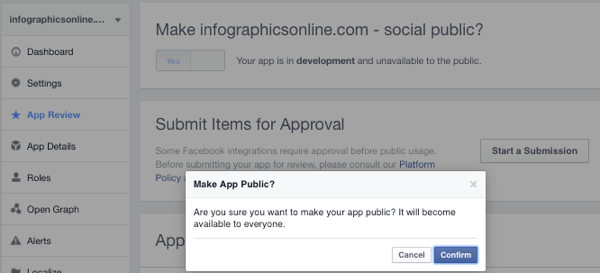
Du må også legg til en metatagg i topptekstene på hver side på nettstedet ditt som inkluderer app-ID-en din, som vist på Deling av innsikt-siden.

Dette burde tillate deg å få delingsinnsikt når du har implementert noen av følgende sosiale delingsprogramtillegg på nettstedet ditt fra appen din. For å finne din innsikt, gå til Facebook Analytics for Apps, velg appen du opprettet for nettstedets sosiale plugins, og deretter under Facebook Platform, klikk på Deling av innsikt. Når folk begynner å bruke dine sosiale plugins, begynner du å se data der.
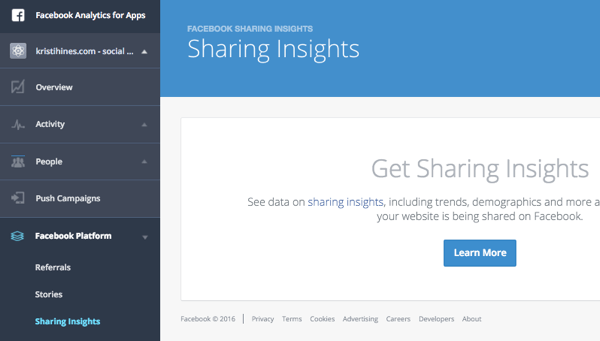
Du kan få bedre oversikt over hvilke typer innsikt du får ved å se på disse full størrelseBilder levert av Facebook. Men basert på sosiale plugins du velger, vil du kunne se data om innholdet ditt, for eksempel totalandeler, samlet demografi om de som engasjerer seg i det (alder, kjønn og sted), følelser, populære sitater, og mye mer.
Så med det i bakhodet, la oss se på sosiale plugins du kan bruke med innholdet på nettstedet ditt.
# 1: Facebook Like Button
De Like-knapp er standarden på sosiale delingsknapper. Hvis du bare hadde en hoved sosial delingsknapp på nettstedet ditt, burde dette være det. Du kan legg til Like-knappen manuelt ved hjelp av koden gitt av Facebookeller finn den på alle sosiale delingsprogramtillegg og utvidelser, som for eksempel Legg til dette, Dele denne, SumoMe, Bluss, Sosial krigføring, etc.
Hvis du for eksempel bruker følgende konfigurasjon, får du kode som vil la folk like hvilken side knappekoden er plassert på.
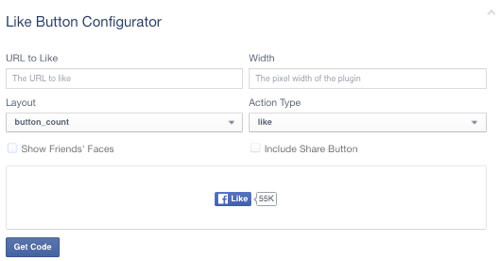
Den første delen av Like-knappekoden er Facebook SDK, som jeg nevnte i begynnelsen av artikkelen. Hvis du installerte den tidligere, trenger du ikke installere den igjen. Hvis du ikke gjorde det, anbefaler Facebook at du legger til koden etter den innledende taggen. Du plasser den andre delen av koden der du vil at Facebook Like-knappen skal vises.
Du kan også Klikk på iFrame-fanen for å få den alternative iFrame-koden som ikke krever den separate SDK-koden. Plasser iFrame-koden der du vil at Like-knappen skal vises.
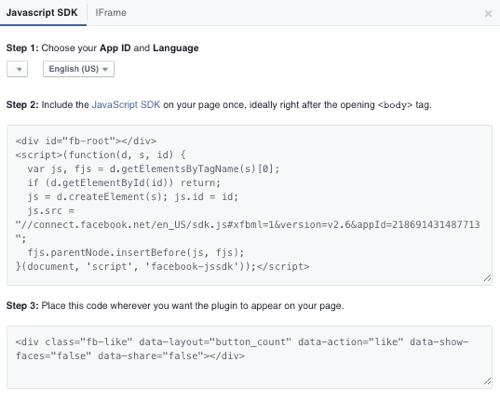
Den resulterende knappen vil se slik ut.
Når du klikker på knappen ovenfor, vil du kunne "like" denne artikkelen og ha muligheten til å dele den. Du kan også konfigurer knappen med en spesifikk URL, som vist under.
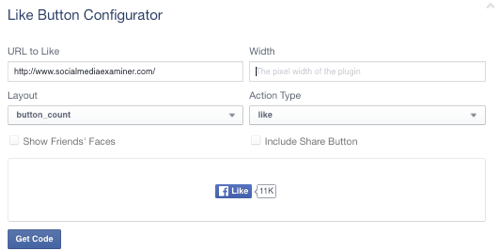
Den resulterende knappen vil se slik ut.
Når du klikker på knappen ovenfor, vil du kunne "like" hjemmesiden for sosiale medier og ha muligheten til å dele den. Du kan også konfigurer knappen med en spesifikk URL på Facebook-siden, som vist under.
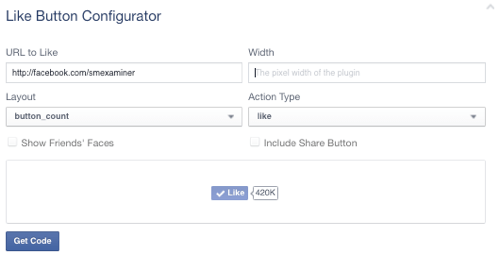
Den resulterende knappen vil se slik ut.
Når du klikker på knappen ovenfor, vil du kunne like Social Media Examiner Facebook-siden og bli en fan.
Det er det som gjør den til en kraftig knapp. Du kan plasser Like-knappen hvor som helst og konfigurer den til:
- Liker websiden eller blogginnlegget den er plassert på ved å la URL-adressen stå som Like.
- Som en spesifikk URL ved å spesifisere det i URL til Like-boksen.
- Som en bestemt Facebook-side slik at personen blir en fan av den siden ved å spesifisere URL-adressen til Facebook-siden i URL-en som-boksen.
Én knapp, mange bruksmuligheter.
Husk også at du kan konfigurer Like-knappen for å inkludere en Del-knapp, så i stedet for bare å like innholdet ditt, får brukerne muligheten til å dele det på sin personlige profil, side eller gruppepublikum. Du kan endre ordet Liker å anbefale. Du kan også endre oppsettet for å matche andre delingsknapper på siden din.
# 2: Facebook Sitat Plugin
En av de nye sosiale delingsprogrammene som er introdusert av Facebook er Sitat-plugin. Dette pluginet vil la innholdslesere markere et bestemt tekstområde i innlegget ditt og dele det som et sitat sammen med blogginnleggslink. Effektivt, hver gang noen fremhever tekst i innlegget ditt, vil Facebook Share Quote-knappen dukke opp.
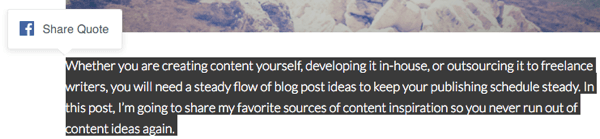
Når folk klikker på det, går de til en delingsskjerm med tilbudet og en lenke-deling for innlegget ditt.
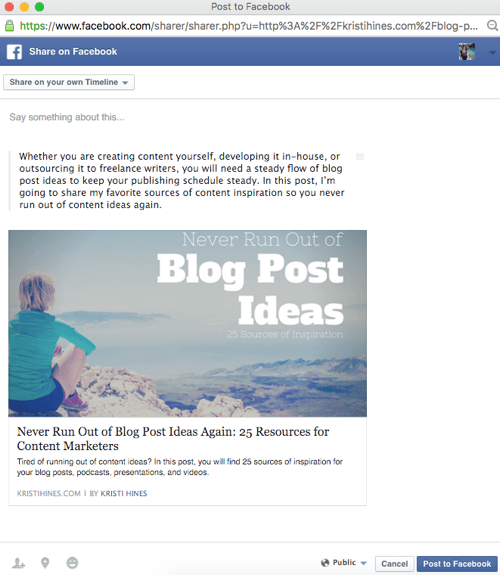
Derfra kan de legge til kommentarer og dele lenken, sammen med sitatet, med sin personlige profil, side eller gruppepublikum.
Facebook viser kodingen du trenger å implementere på innholdet ditt for å få det til å fungere på Quote plugin-siden. Slik ser det ut nå.
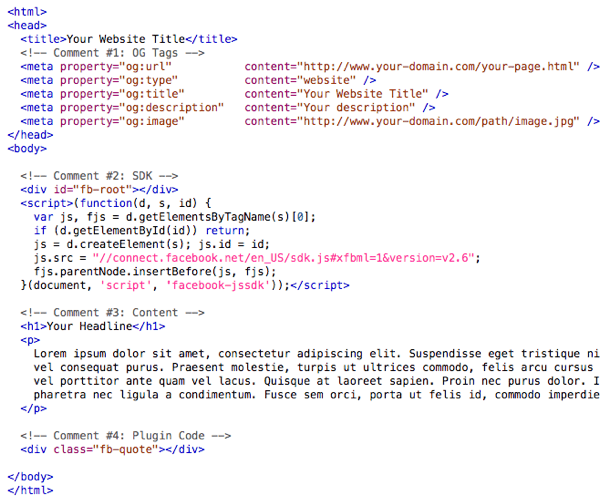
Du kan implementere den første delen av koden under kommentar nr. 1 (som er Facebook Open Graph-koden) ved hjelp av plugins som Yoast SEO (hvis du er en WordPress-bruker som er vert for deg selv).
Den andre delen av koden under kommentar nr. 2 er Facebook SDK, som jeg nevnte i begynnelsen av artikkelen. Hvis du installerte den tidligere, trenger du ikke installere den igjen. Hvis du ikke gjorde det, anbefaler Facebook at du legger til koden etter den innledende taggen.
Den tredje delen under kommentar # 3 er innholdet ditt og krever ikke noe spesielt når det gjelder koding.
Den fjerde delen av koden under kommentar nr. 4 er koden du trenger for tilbudsprogrammet. Du trenger å legg til den fjerde delen av koden før den avsluttende brødteksten på en hvilken som helst side du vil at Facebook Quote-plugin-programmet skal vises.
Selv om du kan bli fristet til å legge til Facebook Quote-plugin på hver side på nettstedet ditt, må du huske at Facebook Quote-knappen dukker opp hver gang folk fremhever tekst på en hvilken som helst side som plugin er på. Derfor vil du kanskje vurdere om du faktisk vil ha det på sider med e-postadresse, telefonnummer osv.
# 3: Facebook Save Button
Har du benyttet deg av Lagre-funksjonen på Facebook-innlegg?
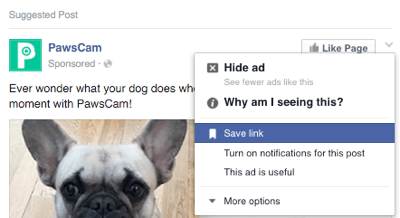
Tilsynelatende har funksjonen blitt så populær at du kan nå legg til en Lagre-knapp på nettstedet ditt slik at Facebook-brukere kan bokmerke nettstedet ditt, websidene og innholdet ditt i den private samlingen. Når du klikker på, Lagre-knapp går fra blått til hvitt og viser et popup-vindu som lar brukerne vite at de har lagret en lenke privat.
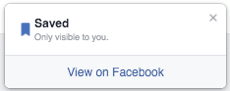
I likhet med Like-knappen kan du konfigurer Lagre-knappen med en tom lenke for å lagresom gjør det mulig for folk å lagre siden de er på til deres personlige Facebook-lagrede lenkeliste.
Få YouTube Marketing Marketing - Online!

Vil du forbedre ditt engasjement og salg med YouTube? Bli med på den største og beste samlingen av YouTube-markedsføringseksperter når de deler sine velprøvde strategier. Du vil få trinn-for-trinn live instruksjon fokusert på YouTube-strategi, videooppretting og YouTube-annonser. Bli YouTube-markedsføringshelten for din bedrift og kunder når du implementerer strategier som gir dokumenterte resultater. Dette er et direkte online treningsarrangement fra vennene dine på Social Media Examiner.
KLIKK HER FOR DETALJER - SALG SLUTTER 22. SEPTEMBER!
Den første delen av Lagre-knappekoden er Facebook SDK, som jeg nevnte i begynnelsen av artikkelen. Hvis du installerte den tidligere, trenger du ikke installere den igjen. Hvis du ikke gjorde det, anbefaler Facebook at du legger til denne koden etter den innledende taggen. Du plasser den andre delen av koden der du vil at Facebook Save-knappen skal vises.
Den resulterende knappen vil se slik ut.
Når du klikker på knappen ovenfor, vil du kunne "lagre" denne artikkelen. Du kan også konfigurer knappen med en spesifikk URL, som vist i det følgende.
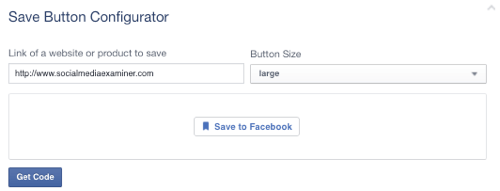
Den resulterende knappen vil se slik ut.
Når du klikker på knappen ovenfor, vil du kunne “lagre” hjemmesiden til Social Media Examiner. Du kan også konfigurer knappen med en spesifikk URL på Facebook-siden, som vist i det følgende bildet.
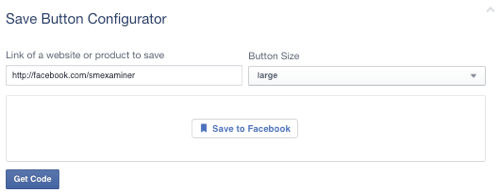
Den resulterende knappen vil se slik ut.
Når du klikker på knappen ovenfor, vil du kunne “lagre” Facebook-siden til Social Media Examiner. Du finner listen over lagrede varer i din Lagret del. Her er en forhåndsvisning av hva du ser når du lagrer artikler, hjemmesider og Facebook-sider.
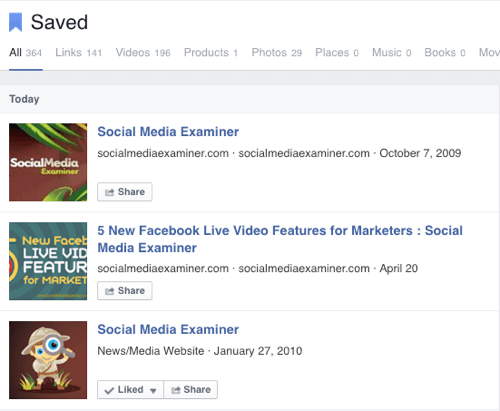
Lagre-knappen er ikke begrenset til bare lenker. Hvis du har en produktkatalog i Business Manager, fortsett å lese Lagre knappedokumentasjon for å finne ut hvordan du kan konfigurer Lagre knapper for produktene dine på nettstedet ditt slik at folk som kanskje ikke er klare til å kjøpe, kan lagre produktet ditt til senere.
# 4: Facebook Messenger Send Button
Tror folk vil sende innholdet ditt privat i stedet for offentlig? Da vil du kanskje vurdere å legge til en Send-knapp. Denne knappen vil la folk sende websidekoblingen din til en eller flere personer via Messenger. Når du klikker, får brukerne muligheten til å velge hvem de vil sende lenken til og hvilken melding de skal sende sammen med den.
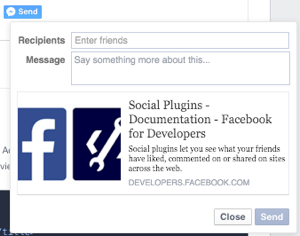
Mobilbrukere blir bedt om å åpne Messenger-appen (hvis installert) eller føres til mobilversjonen av Facebook for å sende en privat melding.
I likhet med knappene Lik og Lagre kan du konfigurer Send-knappen med en tom lenke som skal sendes, slik at folk kan sende siden de er på til Messenger-kontaktene sine.
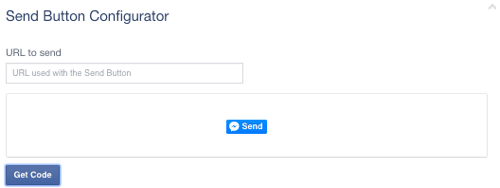
Den første delen av Send-knappekoden er Facebook SDK, som jeg nevnte i begynnelsen av artikkelen. Hvis du installerte den tidligere, trenger du ikke installere den igjen. Hvis du ikke gjorde det, anbefaler Facebook at du legger til det etter den innledende taggen. Du plasser den andre delen av koden der du vil at Facebook Send-knappen skal vises.
Den resulterende knappen vil se slik ut.
Når du klikker på knappen ovenfor, vil du kunne "sende" denne artikkelen via Messenger. Du kan også konfigurer knappen med en spesifikk URL, som vist under.
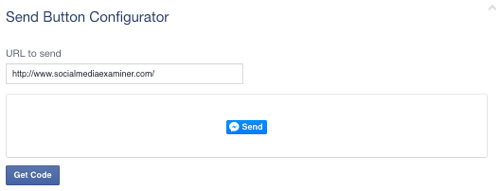
Den resulterende knappen vil se slik ut.
Når du klikker på knappen ovenfor, vil du kunne "sende" hjemmesiden for sosiale medier, via Messenger. Du kan også konfigurer knappen med en spesifikk URL på Facebook-siden, som vist her.
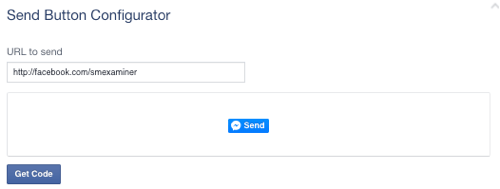
Den resulterende knappen vil se slik ut.
Når du klikker på knappen ovenfor, vil du kunne “sende” Facebook-siden Social Media Examiner via Messenger.
Merk: En ting jeg fant i testingen er at Send-knappen noen ganger ikke fungerer med visse maler / temaer. For eksempel endte Send-knappen min slik.
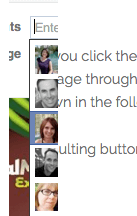
Da jeg kontaktet support fra Rainmaker for å finne ut hvorfor Send-knappen ikke fungerte ordentlig på temaene deres, fant de ut at Send-knappen ikke var lydhør. Løsningen var å legg til et stykke kode i CSS som ser slik ut.

Hvis du bruker Rainmaker eller et hvilket som helst StudioPress-tema, bør den samme koden fungere for deg. Hvis du bruker en annen mal / tema og får problemer med Send-popup-vinduet som ikke vises helt, kan du prøve CSS-koden ovenfor for å se om den vil fungere for deg. Hvis ikke, må du kontakte mal- / temautvikleren din for å få litt kode for å få knappen til å fungere for deg.
# 5: Facebook Del-knapp
Det er lett å forveksle Like-knappen med Del-knappen. Like-knappen lar folk øke antall likes på en bestemt webside og gir dem muligheten til å dele websiden med sin personlige profil, side eller gruppepublikum.
Del-knappen hjelper derimot øke antall likes på en bestemt webside, men vil ring en sterkere oppfordring til handling for folk å dele websidene med sin personlige profil, side eller gruppepublikum.
Når du klikker på dem, vil folk få en popup som lar dem raskt dele lenken med sin personlige profil, side eller gruppepublikum.
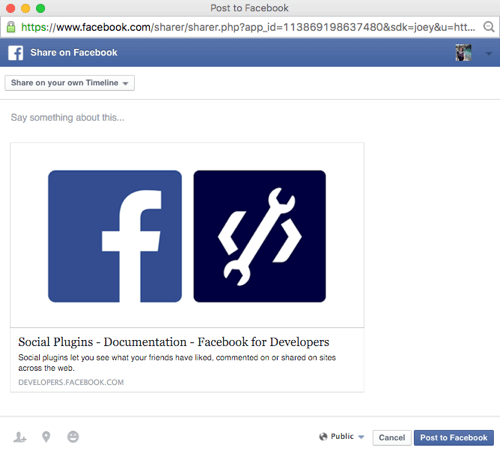
Det er to måter å håndtere det på. Du kan bruk kombinasjonen Lik og Del-knappen ved å sørge for at Del er merket av når du oppretter en Like-knapp, forutsatt at du koder knappene dine manuelt.
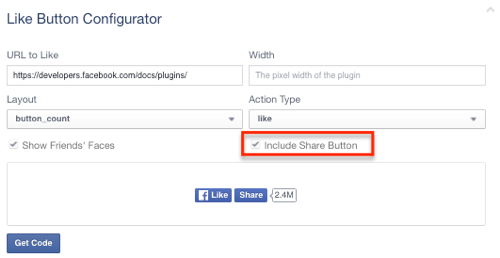
Eller du kan lage en Del-knapp på egen hånd. I likhet med Like-knappen kan du konfigurere Del-knappen med en tom lenke som skal sendes, slik at folk kan dele siden de er på med sin personlige profil, side eller gruppepublikum.
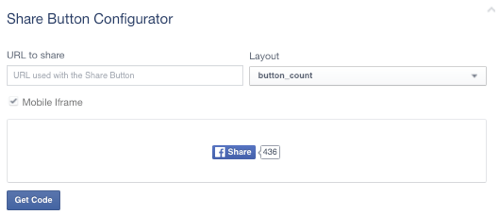
Den første delen av Del-knappekoden er Facebook SDK, som jeg nevnte i begynnelsen av artikkelen. Hvis du installerte den tidligere, trenger du ikke installere den igjen. Hvis du ikke gjorde det, anbefaler Facebook at du legger til det etter den innledende taggen. Du plasser den andre delen av koden der du vil at Facebook Share-knappen skal vises.
Den resulterende knappen vil se slik ut.
Når du klikker på knappen ovenfor, vil du kunne "dele" denne artikkelen. Du kan også konfigurer knappen med en spesifikk URL, som vist i det følgende bildet.
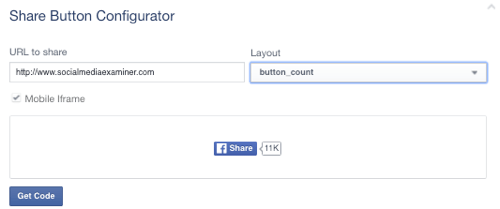
Den resulterende knappen vil se slik ut.
Når du klikker på knappen ovenfor, vil du kunne "dele" hjemmesiden for sosiale medier. Du kan også konfigurer knappen med en spesifikk URL på Facebook-siden, som vist under.
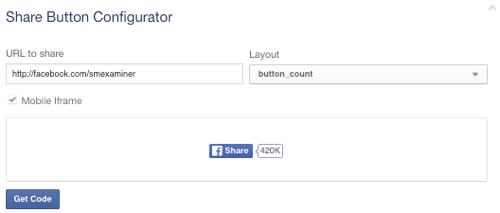
Den resulterende knappen vil se slik ut.
Når du klikker på knappen ovenfor, vil du kunne "dele" Facebook-siden Social Media Examiner. Merk at folk som gjør dette bare vil dele Facebook-siden med publikum, men ikke bli en fan. Det er forskjellen mellom Del og Like-knappene i dette tilfellet.
Ytterligere sosiale plugin-oppdateringer
I tillegg til de nye sosiale delingsprogrammene og -knappene, oppdaterte Facebook også funksjoner relatert til andre sosiale delings- og engasjementsprogrammer.
Hvis du er en utgiver som bruker Facebook-kommentarer, vil du finnenye moderasjonsfunksjoner for å bekjempe spam.
Alle som liker å legge inn innlegg fra Facebook, kan nå legge inn offentlig kommentarer, innlegg, og videoer (gjelder også bo) med ny, enklere å implementere koding.
Hvis du vil konfigurere delingsalternativer for enheter som smarte TV-er, digitale fotorammer eller tingenes internett, se gjennom alternativene i Deling for enheter.
Du kan lese et sammendrag av alle oppdateringer her.
For å konkludere
Som du kan se, leter Facebook etter flere måter å hjelpe de som elsker innhold med å dele det. Forleggere bør dra nytte av å ikke bare vedta disse nye delingsverktøyene, men også implementere teknologien som er nødvendig for å få tilgang til innsikten for å se hva som fungerer best med leserne.
Hva tror du? Har du prøvd de nye pluginene for sosial deling fra Facebook? Gi oss beskjed om dine tanker i kommentarene!